このドキュメントでは、メニューで使用できるコマンドについて説明します。 次のコマンドを使用できます。
すべての Natural システムファイルの現在の割り当て(データベース ID やファイル番号など)を表示できます。
![]() 現在のシステムファイルの割り当てを表示するには
現在のシステムファイルの割り当てを表示するには
ライブラリワークスペースで、ローカル環境かリモート環境を選択します。
メニューから、の順に選択します。
または:
[ツール]ツールバーが表示されている場合は、次のツールバーボタンを選択します。
![]()
ダイアログボックスに割り当てが表示されます。 このダイアログボックスの内容は、現在アクティブになっている環境に応じて異なります。
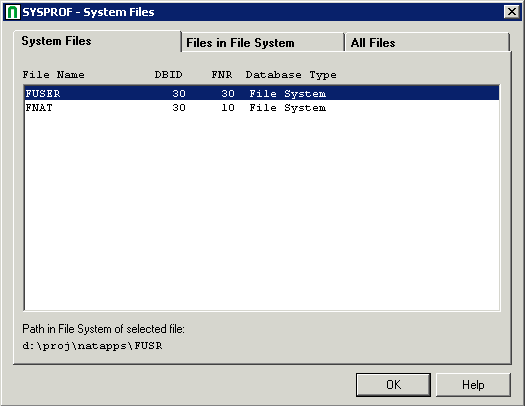
システムコマンド SYSPROF の説明も参照してください。
ワークファイルおよびプリントファイル情報を表示できます。
![]() ワークファイルおよびプリントファイル情報を表示するには
ワークファイルおよびプリントファイル情報を表示するには
ライブラリワークスペースで、ローカル環境かリモート環境を選択します。
メニューから、の順に選択します。
または:
[ツール]ツールバーが表示されている場合は、次のツールバーボタンを選択します。
![]()
ダイアログボックスに情報が表示されます。 このダイアログボックスの内容は、現在アクティブになっている環境に応じて異なります。
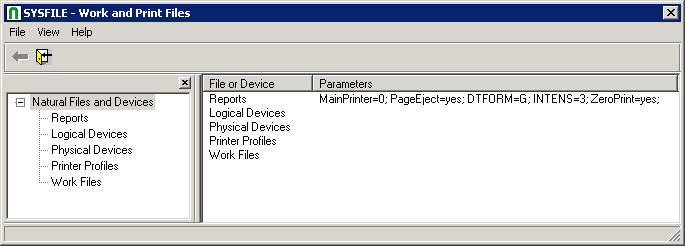
左側に表示されているツリーで、ノードを選択または展開して、対応する情報を表示します。 例えば、定義済みのワークファイルに関する情報を表示するには、[Work Files]を選択します。
システムコマンド SYSFILE の説明も参照してください。
オプション。 メニューのを選択して、ツリーの表示を切り替えます。
アクティブ環境で最後に発生したエラー状態に関する追加情報を表示できます。
![]() 最後のエラーに関する情報を表示するには
最後のエラーに関する情報を表示するには
ライブラリワークスペースで、ローカル環境かリモート環境を選択します。
メニューから、の順に選択します。
選択した環境で以前にエラーが発生していた場合は、該当するエラーメッセージがダイアログボックスに表示されます。 例:
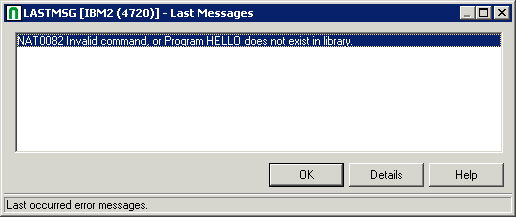
リモート環境では、環境名がタイトルバーに表示されます。
ボタンを選択して、ダイアログボックスで選択したエラーに関する詳細情報を表示します。
システムコマンド LASTMSG の説明も参照してください。
アクティブ環境の技術情報(オペレーティングシステム、プラットフォーム固有の Natural インストールのバージョン番号、Natural Security がアクティブかどうかなど)を表示できます。
![]() 技術情報を表示するには
技術情報を表示するには
ライブラリワークスペースで、ローカル環境かリモート環境を選択します。
メニューから、の順に選択します。
ダイアログボックスに情報が表示されます。
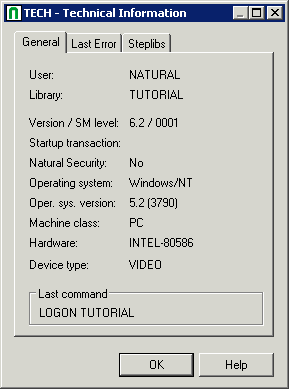
システムコマンド TECH の説明も参照してください。
アクティブな環境にインストールされているすべての製品のリストを表示できます。
![]() 製品情報を表示するには
製品情報を表示するには
ライブラリワークスペースで、ローカル環境かリモート環境を選択します。
メニューから、の順に選択します。
情報がウィンドウに表示されます。
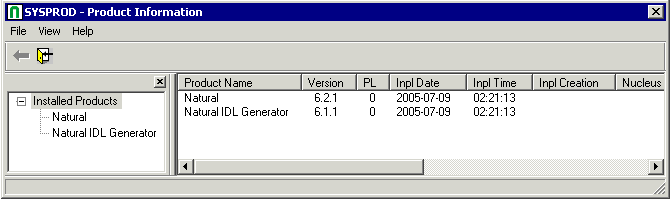
オプション。 メニューのを選択して、左側に表示されているツリーの表示を切り替えます。
システムコマンド SYSPROD の説明も参照してください。